Radio Button 是在LabVIEW7.1之後就有的功能,如同在windows下面操作一樣,可以做出選單讓使用者"至少選一項",確保使用者的條件都有被勾選住,也減少程式做"無選擇"的邏輯。這個功能可以用在問券、配方、參數設定...,必須由使用者輸入選擇的地方。

程式碼可在這邊下載 , 如果覺得文章有幫助,請不要吝嗇按下側邊的廣告唷~ 謝謝~ ![]()
在人機面板中(Front Panel)按右鍵-->Modern-->Boolean-->Radio Button 就可以直接產生一個兩個選項的Radio Button
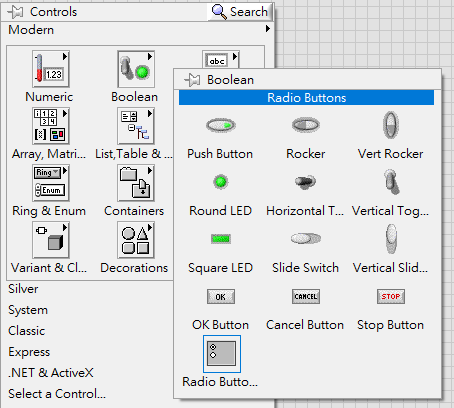

這篇是要介紹如何客製化好看的選項所以要做點手腳,
首先先做出一個客製化的布林按紐,這邊就不多做介紹如何做出這個checkbox,可以參考:LabVIEW_如何自己製作客製化按鈕Customized button、LabVIEW_如何自己製作客製化Indicator Boolean 顯示(Customized Indicator Boolean)這篇的教學,或是直接下載這麼範例來做使用。

接著把Radio Button裡面的Radio Selection都刪除,在加入兩個自己做的客製化Check box,這邊需要注意的是,Radio Button區域內不可以為空,所以可以先刪掉一個Radio Selection、加入客製化Check Box在刪除原本的。
最後在將文字做調整,就可以有下列的樣式,

這裡特別提醒一下,在旁邊留白比較多的時候可以使用Autosizing-->Size to Fit將留白部分刪除到最少。

將過Size to Fit後多於留白可以去掉,這個功能在Cluster元件上也可以使用

如果還需要加入其他選項,按右鍵以後-->Add Radio Button

最後將Radio Button調為透明色,加入邊框做修飾,就可以完成一個漂亮個選單瞜!

程式碼可在這邊下載 , 如果覺得文章有幫助,請不要吝嗇按下側邊的廣告唷~ 謝謝~ ![]()
其他關於人機介面改善、美化的文章:
LabVIEW_如何自己製作客製化Indicator Boolean 顯示(Customized Indicator Boolean)
LabVIEW_客製化表單選擇按紐(Customize Radio Button)
LabVIEW_如何自己製作客製化按鈕Customized Button
LabVIEW_設定人機面板(FP)到原點(0,0)位置做初使化
LabVIEW_如何修改Menu Ring、Text Ring、Enum、ComboBox等下拉式選單的顏色
LabVIEW_如何修改人機元件Blinking(閃爍、警示)呈現的顏色
LabVIEW_時間格式設定顯示_時區年月日時分秒_Windows下設定
程式碼可在這邊下載 , 如果覺得文章有幫助,請不要吝嗇按下側邊的廣告唷~ 謝謝~ ![]()
學習相關LabVIEW文章:
程式分享相關LabVIEW文章:
考取LabVIEW證照相關:


 留言列表
留言列表
 {{ article.title }}
{{ article.title }}